- ผู้เขียน Abigail Brown [email protected].
- Public 2023-12-17 07:03.
- แก้ไขล่าสุด 2025-01-24 12:26.
ต้องรู้
- กด Alt ค้างไว้ จากนั้นกดและปล่อยปุ่ม Tab ในขณะที่กด Alt ค้างไว้คีย์
- กด Tab หรือใช้ปุ่มลูกศรเพื่อสลับระหว่างหน้าต่าง
- ในการปิดหน้าต่าง Fast Switching ให้ปล่อยปุ่ม Alt
บทความนี้อธิบายวิธีใช้ทางลัด Alt+ Tab เพื่อสลับไปมาระหว่างโปรแกรมที่เปิดอยู่และแอปทั้งหมดใน Windows คำแนะนำในบทความนี้ใช้ได้กับ Windows 10, Windows 8 และ Windows 7
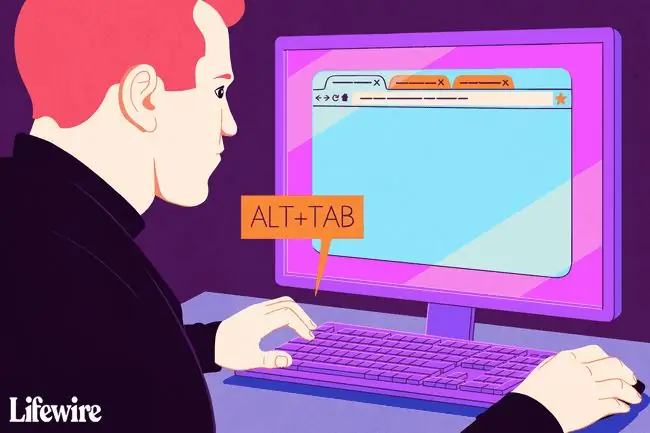
ใช้ Alt+Tab เพื่อสลับระหว่างโปรแกรมที่เปิดอยู่อย่างง่ายดาย
Alt+Tab การสลับแสดงภาพขนาดย่อของหน้าต่างแอปที่เปิดอยู่ในคอมพิวเตอร์ของคุณ เลือกภาพขนาดย่อเพื่อทำให้หน้าต่างนั้นเป็นหน้าต่างที่ทำงานอยู่บนหน้าจอ
คุณยังสามารถใช้ทางลัด Win+Tab เพื่อสลับระหว่างหน้าต่างที่เปิดอยู่
- เปิดอย่างน้อยสองหน้าต่าง สิ่งเหล่านี้อาจเป็นโปรแกรม แอป ไฟล์ หรือหน้าต่างเบราว์เซอร์
-
กดปุ่ม Alt บนแป้นพิมพ์ค้างไว้ กดและปล่อยปุ่ม Tab แล้วกดค้างไว้ Alt คีย์
กดปุ่ม Alt ค้างไว้ขณะทำงานกับหน้าต่าง Alt+Tab Fast Switching
-
หน้าต่าง Alt+Tab Fast Switching ปรากฏขึ้นตรงกลางหน้าจอและมีไอคอนสำหรับแต่ละหน้าต่างที่เปิดอยู่
ในการปิดหน้าต่าง Alt+Tab Fast Switching ให้ปล่อยปุ่ม Alt

Image -
กด Tab เพื่อไฮไลต์หน้าต่างที่คุณต้องการให้แสดงบนหน้าจอและทำให้หน้าต่างทำงาน ทุกครั้งที่กด Tab ไฮไลท์จะเลื่อนจากซ้ายไปขวา
-
หากต้องการย้อนกลับทิศทางของช่องไฮไลท์และเลื่อนจากขวาไปซ้าย ให้กด Shift+Alt.
อีกวิธีหนึ่งในการย้ายไปมาระหว่างภาพขนาดย่อคือการใช้ปุ่มลูกศรบนแป้นพิมพ์
- ปล่อยปุ่ม Alt แล้ว Windows จะสลับไปที่หน้าต่างที่ไฮไลต์
Alt+Tab ในการย้อนกลับ
หากคุณผ่านหน้าต่างที่ต้องการ อย่ากดปุ่ม Tab เพื่อวนรอบหน้าต่างที่เปิดอยู่ ใช้แป้นพิมพ์ลัด Shift+Tab เพื่อเลือกหน้าต่างในลำดับย้อนกลับ






